PDF加密,小编教你PDF文档怎么设密防止内容修改
导读:电脑故障电脑故障 当前位置:首页 > 维修知识 > PDF加密,小编教你PDF文档怎么设密防止内容修改PDF文档是现在最受欢迎的文档格式,因为它可以被用作电子书籍的格式,有时候24小时电脑维修上门服务电脑维修。
 PDF文档是现在最受欢迎的文档格式,因为它可以被用作电子书籍的格式,有时候我们需要防止文档被修改,内容被编辑我们还需要给PDF文件加密,面对这种需求,我们该怎么使用Adobe Acrobat给PDF文档加密呢?
PDF怎么设密码?
PDF文档是现在最受欢迎的文档格式,因为它可以被用作电子书籍的格式,有时候我们需要防止文档被修改,内容被编辑我们还需要给PDF文件加密,面对这种需求,我们该怎么使用Adobe Acrobat给PDF文档加密呢?
PDF怎么设密码?
1、首先下载Adobe Acrobat软件,安装好之后打开PDF文件,然后点击“文件” → “属性”。
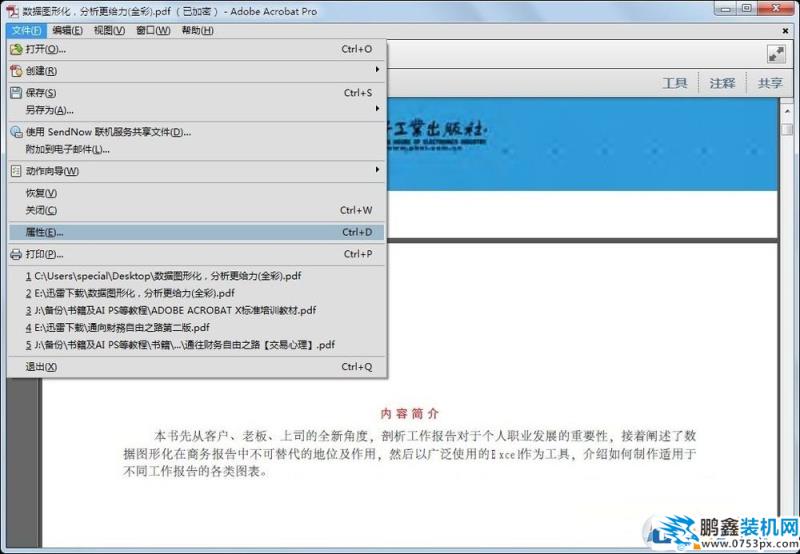 PDF加密教程
PDF加密教程
2、点击“安全性”,选择“口令安全性”。
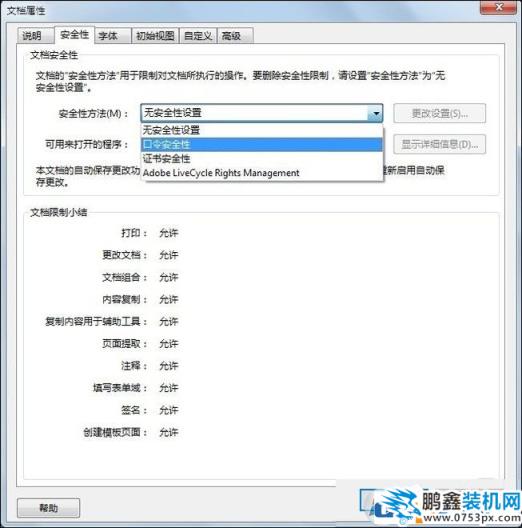 PDF设密码
3、选择加密组件之后在把“要求打开文档的口令”选上,然后输入密码:******
PDF设密码
3、选择加密组件之后在把“要求打开文档的口令”选上,然后输入密码:******
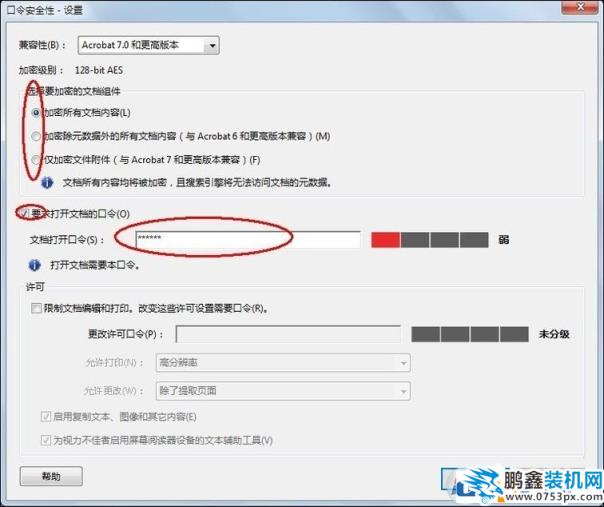 PDF文档安全网站建设多少钱防护
4、确定后文件会有一把小锁显示。
PDF文档安全网站建设多少钱防护
4、确定后文件会有一把小锁显示。
seo网站关键词优化 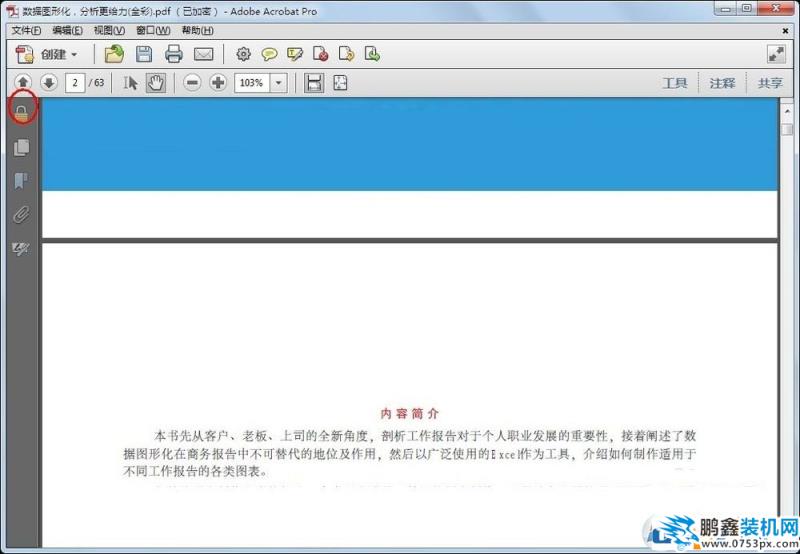 5、关闭之后重新打开该PDF文档要求输入密码。
5、关闭之后重新打开该PDF文档要求输入密码。
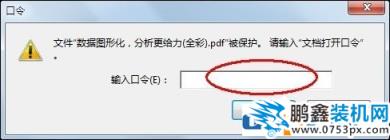 设置密码之后PDF文件就可以有效的防止打开或编辑了,是不是很方便,只需要简简单单的5步而已。
设置密码之后PDF文件就可以有效的防止打开或编辑了,是不是很方便,只需要简简单单的5步而已。
相关24小时电脑维修上门服务电脑维修。
声明: 本文由我的SEOUC技术文章主页发布于:2023-06-28 ,文章PDF加密,小编教你PDF文档怎么设密防止内容修改主要讲述教你,小编,电脑故障网站建设源码以及服务器配置搭建相关技术文章。转载请保留链接: /article/it_21945.html

















